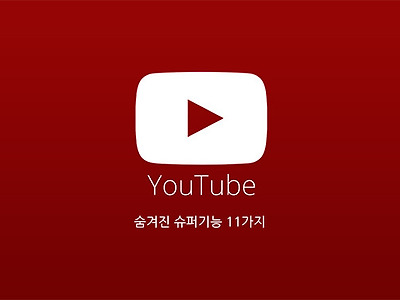크롬 비밀번호 저장, 어디에서든 확인할수있는법
구글 크롬 웹브라우저는 여러분의 구글 계정과 연동만 되어 있다면 사이트 로그인과 비밀번호를 쉽게 관리 할 수 있습니다. 아래와 같이 단순히 브라우저 메뉴에서 설정 --> 고급 설정 표시 --> 비밀번호 및 양식 --> 비밀번호 관리를 클릭하면 여태까지 저장했던 모든 사이트들의 로그인 정보를 볼 수 있고 삭제하거나 비밀번호를 직접 열람할 수 있죠.
여기까지는 웬만한 크롬 유저들은 다 아는 상식일겁니다. 하지만 이 예민한 유저네임과 크롬 비밀번호를 포함한 개인정보가 웹상에 있다는 사실 알고 계셨나요? 크롬 브라우저 없이도 아무 스마트기기나 남의집 또는 PC방 컴퓨터 인터넷익스플로러로도 크롬 비밀번호는 조회가 가능하답니다. 스마트폰이나 개인 컴퓨터 또는 크롬 브라우저를 사용할 수 없을 때, 특정 사이트의 로그인 정보가 기억나지 않을 때는 꽤 유용하게 확인할 수 있는 방법인 동시에 제대로 관리하지 않으면 탈탈 털릴 위험이 매우 큰 기능이죠.
그럼 일단 밖에 있다는 가정하에 아무 웹브라우저를 열고 https://passwords.google.com 사이트를 접속합니다. 보이다시피 구글의 공식 사이트고 http(s)가 있기 때문에 안전하게 브라우징이 가능하죠. 이 사이트를 들어가면 아래와 같이 구글 계정 로그인 창이 보이는데, 바로 로그인을 하면 되죠.
그럼 로그인하는 즉시 아래와 같이 브라우저에서 봤던 크롬 비밀번호 관리자와 마찬가지로 여태까지 저장했던 모든 사이트 로그인 정보들이 나오죠. 오른쪽에 보이는 눈표시를 클릭하면 비밀번호를 직접 열람할 수 있고 X표지를 클릭하면 그 특정 로그인 정보를 삭제할 수 있습니다. 삭제한 사이트는 다음에 접속할 때 다시 새로 로그인 정보를 입력해야 되죠.
로그인 정보 저장 기능은 유저가 구글계정에 반드시 로그인해 있어야 되고 크롬 연동이 켜져 있어야 가능하답니다. 만약 비밀번호 저장을 원하지 않는다면 위에 보이는 "Smart Lock for Passwords" 스위치를 꺼버리고 자동 로그인 기능도 끄고 싶다면 바로 아래 보이는 "Auto Sign-In" 스위치를 왼쪽으로 돌리면 되죠.
앞서 언급했듯이 어디에서나 아무 기기 또는 웹브라우저로 열람할 수 있는 크롬 비밀번호 저장 기능은 정말 유용하면서도 무서운 서비스입니다. 외부 기기나 웹브라우저에 구글 계정으로 한번이라도 로그인했다면 꼭 로그아웃을 하고 안전하게 쿠키까지 모두 지우는 습관을 가지는것이 좋겠죠.